Slack: come eliminare unarea di lavoro

Quando un progetto finisce, è il momento di cancellare l'area di lavoro su Slack. Ecco i consigli per cancellarlo.

Le anteprime dei collegamenti sono una funzionalità piuttosto interessante che mostra a un utente quale sito Web vedrà anche prima di fare clic su di esso. Per collegamenti informativi, risorse educative e materiali di ricerca, questa funzione può essere preziosa. D'altra parte, se stai cercando di Rickroll il tuo collega, non è così utile.
Non preoccuparti, però: le anteprime dei link in Slack possono essere disattivate rapidamente, sia per un solo link che per tutti i link di un dominio. In altre parole, i tuoi imbrogli Rickrolling possono continuare.
Rimuovere un'anteprima di un collegamento è piuttosto semplice; per farlo, sposta il mouse sull'anteprima del collegamento e quindi fai clic sulla piccola icona "x" in alto a sinistra dell'anteprima.

Per eliminare un'anteprima di un collegamento, fai clic sulla piccola "x" in alto a sinistra dell'anteprima.
Nel popup di conferma della rimozione dell'anteprima, puoi scegliere di bloccare solo quel collegamento o scegliere di proteggerne di più. Per fare ciò, seleziona la casella di controllo "Blocca anche le anteprime da questo sito Web in futuro", quindi seleziona il tipo di blocco che desideri. Puoi scegliere di bloccare tutte le anteprime del collegamento specifico in futuro o scegliere di bloccare tutte le anteprime dei collegamenti per qualsiasi collegamento al dominio. Una volta che hai deciso di interrompere le anteprime per l'intero dominio, fai clic su "Rimuovi e blocca" per eliminare l'anteprima e impedire future anteprime da quel dominio.
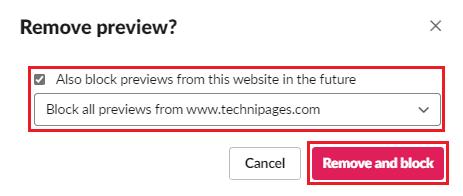
Seleziona la casella di controllo "Blocca anche le anteprime da questo sito Web in futuro", quindi seleziona "Blocca tutte le anteprime da" e fai clic su "Rimuovi e blocca".
Se desideri rivedere e gestire l'elenco dei domini attualmente bloccati, puoi farlo accedendo alle impostazioni degli allegati dell'area di lavoro. Per arrivarci, devi prima fare clic sul nome dell'area di lavoro nell'angolo in alto a destra. Quindi, nel menu a discesa, seleziona "Impostazioni e amministrazione", quindi "Impostazioni area di lavoro" per aprire le impostazioni dell'area di lavoro in una nuova scheda.
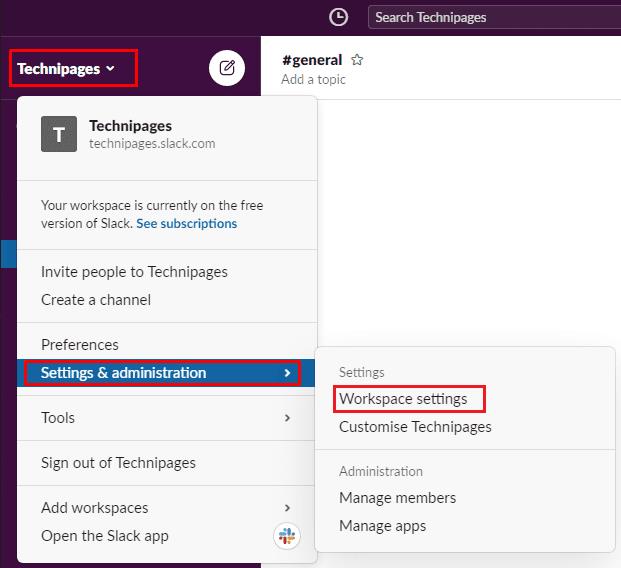
Per accedere alle impostazioni dell'area di lavoro, fai clic sul nome dell'area di lavoro nella barra laterale, quindi seleziona "Impostazioni e amministrazione" e "Impostazioni area di lavoro".
Una volta nelle impostazioni dell'area di lavoro, passa alla scheda "Allegati". Qui puoi rivedere l'elenco delle anteprime attualmente bloccate. Puoi vedere se ogni voce è un URL o un dominio specifico, chi l'ha bloccato e quando l'ha bloccato. Se desideri sbloccare un dominio o un collegamento, fai clic sulla rispettiva icona rossa "x", quindi fai clic su "OK" nel popup per sbloccare il dominio.
Nota: lo sblocco di un dominio o di un collegamento consentirà ai nuovi collegamenti di avere anteprime. Tuttavia, i collegamenti a cui è già stata rimossa l'anteprima non riceveranno automaticamente un'anteprima, anche dopo aver aggiornato la pagina.
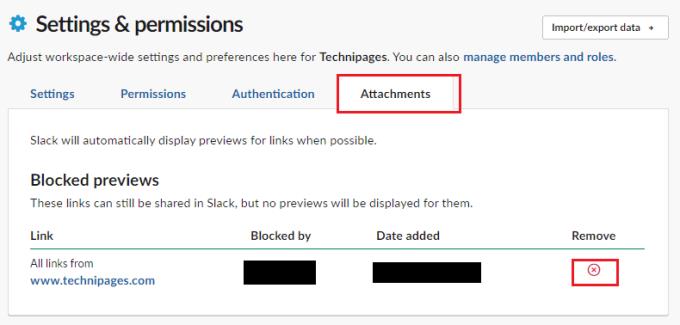
Nella scheda "Allegati", rivedere l'elenco dei domini e dei collegamenti bloccati, quindi fare clic sulla rispettiva icona "x" rossa e fare clic su "OK" per sbloccare una voce.
Le anteprime dei collegamenti possono essere utili, ma potrebbero esserci collegamenti o siti Web per i quali non desideri che vengano visualizzate le anteprime. Seguendo i passaggi di questa guida, puoi bloccare e sbloccare i domini dalla visualizzazione delle anteprime dei link.
Quando un progetto finisce, è il momento di cancellare l'area di lavoro su Slack. Ecco i consigli per cancellarlo.
Creare un backup di importanti messaggi Slack è un must. Scopri come esportare i dati dell'area di lavoro Slack.
Le emoji sono un modo divertente e spensierato per comunicare, funzionano anche attraverso le barriere linguistiche poiché non si basano sulle parole. C'è un numero enorme di Hai bisogno di un certo tipo di carattere emoji disponibile nel tuo spazio di lavoro Slack? Usa questa guida per aggiungere i tuoi personaggi emoji personalizzati.
Se Slack dice che non è stato possibile verificare il collegamento di invito, il collegamento potrebbe essere scaduto o il mittente lo ha revocato. Oppure il servizio non è riuscito a convalidarlo.
Molte persone faticano a tenere il passo con la loro lista di cose da fare quotidiana semplicemente perché non hanno un promemoria in atto per tenerle sotto controllo e dare loro un buon
È ora che tutti cambino le proprie password su Slack. Scopri come costringere tutti a crearne uno nuovo.
Hai bisogno di un ID membro Slack? Guarda quali passaggi seguire per trovarlo velocemente.
Aggiungi un prefisso a un canale per trovarlo facilmente in seguito. Scopri quali passaggi devi seguire per crearne uno.
I suggerimenti sono pensati per essere utili, ma non sempre si rivelano. Scopri come modificare lo stato suggerito su Slack.
Evita di dire qualcosa di imbarazzante quando ti unisci a una chiamata Slack e partecipa con il microfono spento. Scopri quali impostazioni devi modificare per disabilitare il microfono quando ti unisci a una chiamata lenta.
Se non vuoi che Slack ti infastidisca per la tua opinione, guarda come disattivare i sondaggi su slackbot.
La sicurezza è importante in ogni momento. Scopri come puoi assicurarti che il tuo team Slack non utilizzi la sicurezza TLS obsoleta.
Pagare le bollette in tempo è importante. Quindi, vediamo come puoi salvare i tuoi dettagli di pagamento su Slack.
Cambia ciò che fa il pulsante Invio su Slack, in modo che inizi una nuova riga. In questo modo, non invii messaggi prematuramente.
A volte è ovvio di quali canali faranno parte alcuni utenti. Guarda come puoi aggiungere automaticamente alcuni utenti a quei canali.
Scopri come creare canali quando ne hai bisogno su Slack. Guarda quali passaggi devi seguire per crearne uno.
Scopri come scegliere l'app di chiamata che utilizzerà il tuo team. Ecco come puoi configurarlo.
Gli utenti sono la linfa vitale di qualsiasi spazio di lavoro Slack. Ovviamente, senza utenti, non c'è nessuno che possa pubblicare o leggere messaggi. Per poter aggiungere persone a
Hai un nuovo indirizzo email? Scopri come modificare l'indirizzo email associato al tuo account Slack.
Se non riesci a caricare nulla su Slack, prova ad aggiungere meno file e ad aggiornare l'app. Se usi Slack dal tuo browser web, svuota la cache.
Hai dei file RAR che vuoi convertire in file ZIP? Scopri come convertire un file RAR nel formato ZIP.
Hai bisogno di pianificare riunioni ricorrenti su MS Teams con gli stessi membri del team? Scopri come impostare una riunione ricorrente in Teams.
Ti mostriamo come cambiare il colore dell
In questo tutorial, ti mostriamo come cambiare l
Spotify può risultare fastidioso se si apre automaticamente ogni volta che accendi il computer. Disabilita l
Se LastPass non riesce a connettersi ai suoi server, svuota la cache locale, aggiorna il gestore di password e disabilita le estensioni del tuo browser.
Microsoft Teams attualmente non supporta la trasmissione delle riunioni e delle chiamate sulla TV nativamente. Ma puoi usare un
Scopri come risolvere l
Ti stai chiedendo come integrare ChatGPT in Microsoft Word? Questa guida ti mostra esattamente come farlo con l\
Mantieni la cache del tuo browser Google Chrome pulita seguendo questi passaggi.


























